- Kommandoprompt kan hjelpe når du håndterer denne typen problemer. Du kan finne mer informasjon om ledeteksten i denne detaljene artikkel.
- Blue Screen of Death (BSOD) -feil er veldig plagsomme, derfor anbefaler vi å besøke vår dedikert knutepunkt for å finne en løsning.
- Hvis du ikke kan fikse med Windows feilsøkingsprogram, kan du prøve en av disse feilsøkingsverktøy.
- For flere Windows-feilrettinger, gå til vår dedikerte Windows 10-feilside.
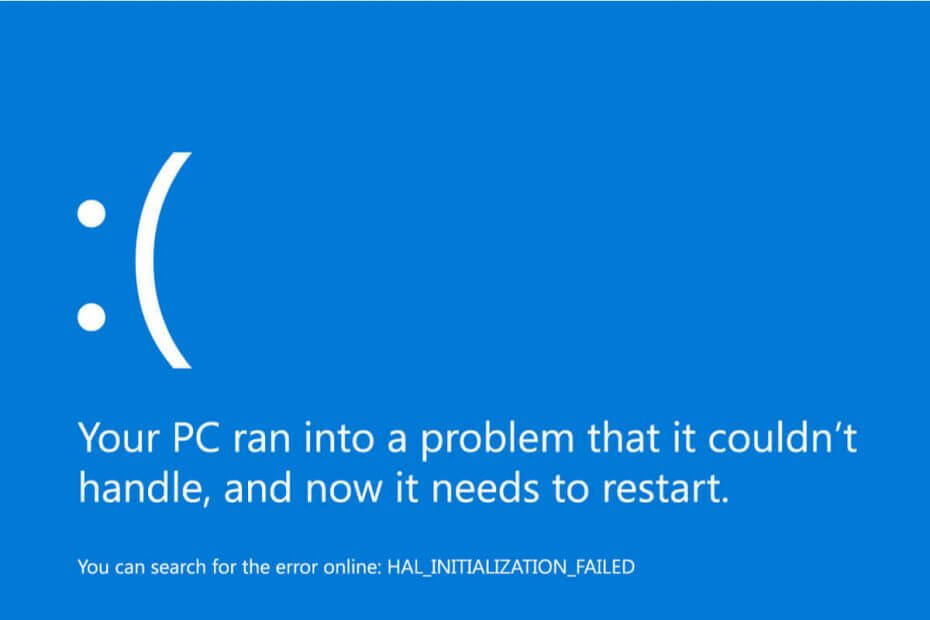
Denne programvaren vil holde driverne dine i gang, og dermed beskytte deg mot vanlige datamaskinfeil og maskinvarefeil. Sjekk alle driverne dine nå i 3 enkle trinn:
- Last ned DriverFix (bekreftet nedlastningsfil).
- Klikk Start søk for å finne alle problematiske drivere.
- Klikk Oppdater drivere for å få nye versjoner og unngå systemfeil.
- DriverFix er lastet ned av 0 lesere denne måneden.
Installasjonsproblemer er ganske vanlige, ikke bare for store oppdateringer for Windows 10, men også for vanlige. Definitivt det mest irriterende problemet du kunne støte på mens du installerte oppdateringen, er BSOD, som var nøyaktig tilfelle med noen Windows 10-brukere.
Bedømt etter antall klager, ser problemet med BSODs ut til å plage mange brukere som prøvde å oppdatere systemene sine til Windows 10.
Selv om problemet er ganske alvorlig og veldig irriterende, har Microsoft fortsatt ikke sagt noe om det, så brukerne må finne en løsning alene.
Hvis du møtte en BSOD mens vi prøvde å installere Windows 10, forberedte vi noen få løsninger som faktisk kan være nyttige for deg, så sjekk dem nedenfor.
Hvordan kan jeg fikse BSOD under Windows 10-oppdateringer?
1. Slå av antivirusprogrammet
Vi vet at dette er en universell, grunnleggende løsning for de fleste Windows 10-problemer, som faktisk ikke er så nyttig. Dette er imidlertid så langt den eneste bekreftede løsningen på problemet med BSOD under oppdatering.
En av de mest populære antivirusprogrammene der ute, Avast Antivirus forårsaker faktisk BSOD-er for de som prøver å installere Windows 10.
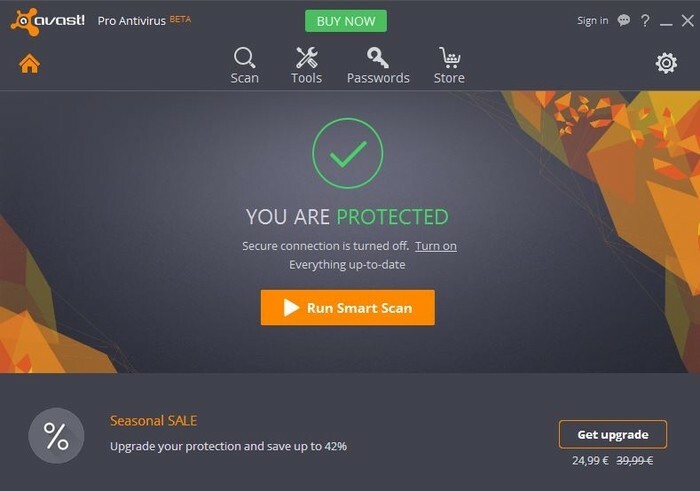
Avast erkjente problemet, hovedsakelig på grunn av det høye antallet klager på forumene, og det ga ut en fikseoppdatering for dette problemet.
Så det du trenger å gjøre er å avinstallere Avast Antivirus (hvis du ikke kan avinstallere det normalt, kan du laste det ned Avastclear), oppdater datamaskinen din til den nyeste versjonen, og installer deretter Avast igjen, men sørg for at du laster ned den siste, oppdaterte versjonen.
Selv om du ikke bruker Avast, men fremdeles mottar BSOD mens du prøver å oppdatere datamaskinen din, må du gjøre det samme med gjeldende antivirus programvare.
Merk: Det er flere programvareapper som kan skape lignende problemer (Daemon Tools, Alcohol 120, PowerIso, etc). Hvis løsningen ovenfor ikke løser problemet ditt, vil du kanskje avinstallere noen av disse nevnte appene.
2. Kjør SFC-skanneren
- Skriv inn følgende kommando og trykk Tast inn
- Høyreklikk på Startmeny knappen, og velg Ledeteksten (Admin)
- sfc / scannow
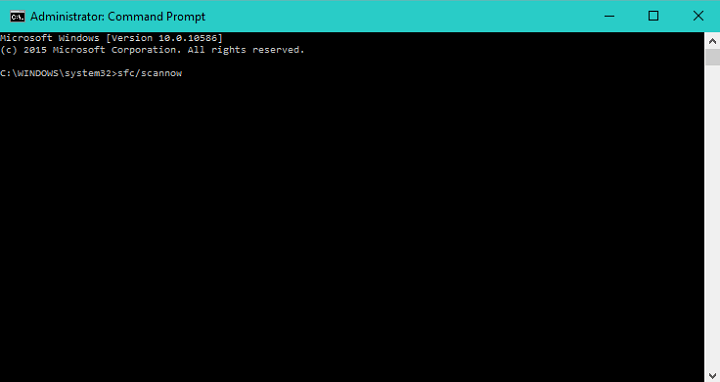
- sfc / scannow
- Vent til prosessen er ferdig (det kan ta en stund fordi det vil skanne hele systemet ditt for feil)
- Start PCen på nytt
SFC-skanner er Windows 10s eget diagnostiske verktøy som vanligvis anbefales når brukere står overfor forskjellige systemproblemer, så det kan være nyttig i dette tilfellet.
Hvis du har problemer med å få tilgang til ledeteksten som administrator, bør du ta en nærmere titt på denne guiden.
3. Deaktiver Bluetooth-enheter
I tidligere versjoner av Windows 10 forårsaket Bluetooth-enheter vanligvis brukerne dette problemet. Så det kan også være tilfelle med den nyeste Windows 10.
For å sikre at alt er OK med PCen din, prøv å deaktivere alle Bluetooth-enhetene dine. Ikke glem å sjekke eksterne enheter også.
4. Oppdater driverne
Selv om drivere sannsynligvis ikke er årsaken til dette problemet, vil det ikke skade hvis du sørger for at alle driverne dine er oppdatert. Faktisk kan problemet bare oppstå hvis noen av driverne dine ikke er kompatible med Windows 10 og forhindrer at det installeres.
Gå til Enhetsbehandling, sørg for at alle driverne dine er oppdaterte, og oppdater alle drivere som trenger det. Vi anbefaler også et tredjepartsverktøy (100% sikkert og testet av oss) for automatisk å laste ned alle de utdaterte driverne på din PC.
 Drivere er avgjørende for din PC og alle programmene du bruker daglig. Hvis du vil unngå krasjer, fryser, feil, lag eller andre problemer, må du holde dem oppdatert.Det er tidkrevende å se etter driveroppdateringer hele tiden. Heldigvis kan du bruke en automatisert løsning som trygt vil se etter nye oppdateringer og enkelt bruke dem, og det er derfor vi anbefaler på det sterkeste DriverFix.Følg disse enkle trinnene for å trygt oppdatere driverne:
Drivere er avgjørende for din PC og alle programmene du bruker daglig. Hvis du vil unngå krasjer, fryser, feil, lag eller andre problemer, må du holde dem oppdatert.Det er tidkrevende å se etter driveroppdateringer hele tiden. Heldigvis kan du bruke en automatisert løsning som trygt vil se etter nye oppdateringer og enkelt bruke dem, og det er derfor vi anbefaler på det sterkeste DriverFix.Følg disse enkle trinnene for å trygt oppdatere driverne:
- Last ned og installer DriverFix.
- Start applikasjonen.
- Vent til DriverFix oppdager alle dine defekte drivere.
- Programvaren viser deg nå alle driverne som har problemer, og du trenger bare å velge de du vil ha løst.
- Vent til DriverFix laster ned og installerer de nyeste driverne.
- Omstart PCen din for at endringene skal tre i kraft.

DriverFix
Drivere vil ikke lenger skape problemer hvis du laster ned og bruker denne kraftige programvaren i dag.
Besøk nettsiden
Ansvarsfraskrivelse: Dette programmet må oppgraderes fra den gratis versjonen for å kunne utføre noen spesifikke handlinger.
5. Installer oppdateringen manuelt
Hvis ingen av løsningene nevnt ovenfor hjalp, er den beste løsningen kanskje å utføre en ren installasjon eller installere oppdateringen manuelt.
Microsoft utgitt ISO-filer samme dag begynte den å lansere den siste oppdateringen, så du vil ikke ha noen problemer med å lage en oppstartbare medier med Windows 10.
Det burde være alt. Som vi sa i begynnelsen av artikkelen, er de fleste av BSOD-problemene forårsaket av Avast antivirus.
Selv om du ikke har Avast installert på PC-en din, kan andre løsninger løse problemet, alt avhengig av situasjonen din og årsaken til problemet.
Hvis du har spørsmål eller forslag, vennligst gi oss beskjed i kommentarene nedenfor.


